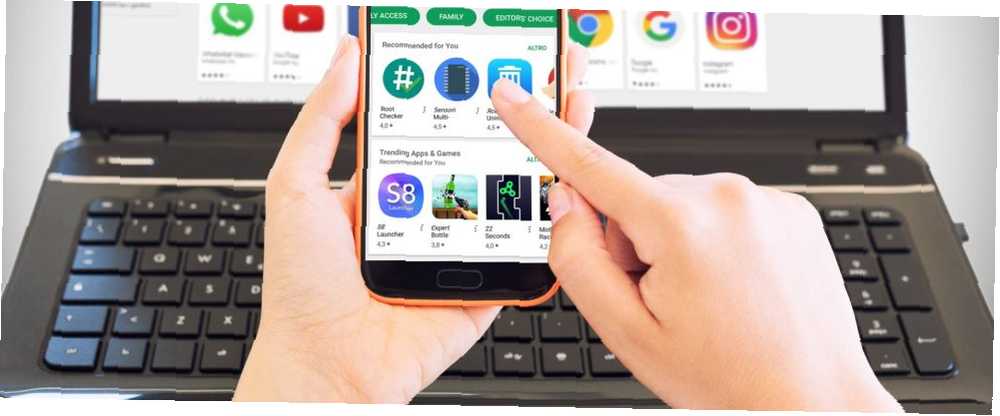
Michael Cain
0
2139
178
Tento článek se původně týkal celé obrazovky! Aplikace pro Android, která skrývá systémovou lištu v tabletech Android. Aplikace je stále k dispozici, ale byla naposledy aktualizována v roce 2013 a funguje pouze na kořenových zařízeních se systémem Android KitKat nebo dřívějším. Aktualizovali jsme se s lepším řešením.
Většina telefonů se systémem Android nyní obsahuje softtlačítka na obrazovce pro navigaci namísto fyzických tlačítek. Nejnovější verze systému Android obsahují Immersive Mode, který skryje stavový řádek a navigační klávesy pro uložení nemovitostí na obrazovce. To se automaticky spustí, když sledujete video na celé obrazovce a hraní her. 20 nejlepších offline her na Android, které nepotřebují internet 20 nejlepších offline her na Android, které nepotřebují internet Tyto nejlepší offline hry pro Android jsou ze všech žánrů , včetně strategie, puzzle, závodění a dalších. Není vyžadován internet. , ale neexistuje způsob, jak jej aktivovat na vyžádání.
To je místo, kde se tento pár aplikací hodí.
Varianta 1: Pohlcující režim celé obrazovky GMD
Pokud chcete rychlý způsob, jak přepínat imerzivní režim, získejte imerzivní režim pro všechny aplikace pro Android - nevyžaduje se žádný kořen Získejte immersive režim pro všechny aplikace pro Android - žádný kořenový vyžadovaný imerzivní režim byl jednou z chladnějších funkcí zavedených v Android KitKat, ale byl zaveden pouze pro určité aplikace. Nyní můžete získat Immersive Mode ve všech svých aplikacích! v jakékoli aplikaci, Pohlcující režim GMD na celou obrazovku je vaše nejlepší volba. Nainstalujte aplikaci a poté ji otevřete a nakonfigurujte její přepínač. Ve výchozím nastavení umístí do stínu oznámení, že klepnutím můžete přepnout režim Immersive.
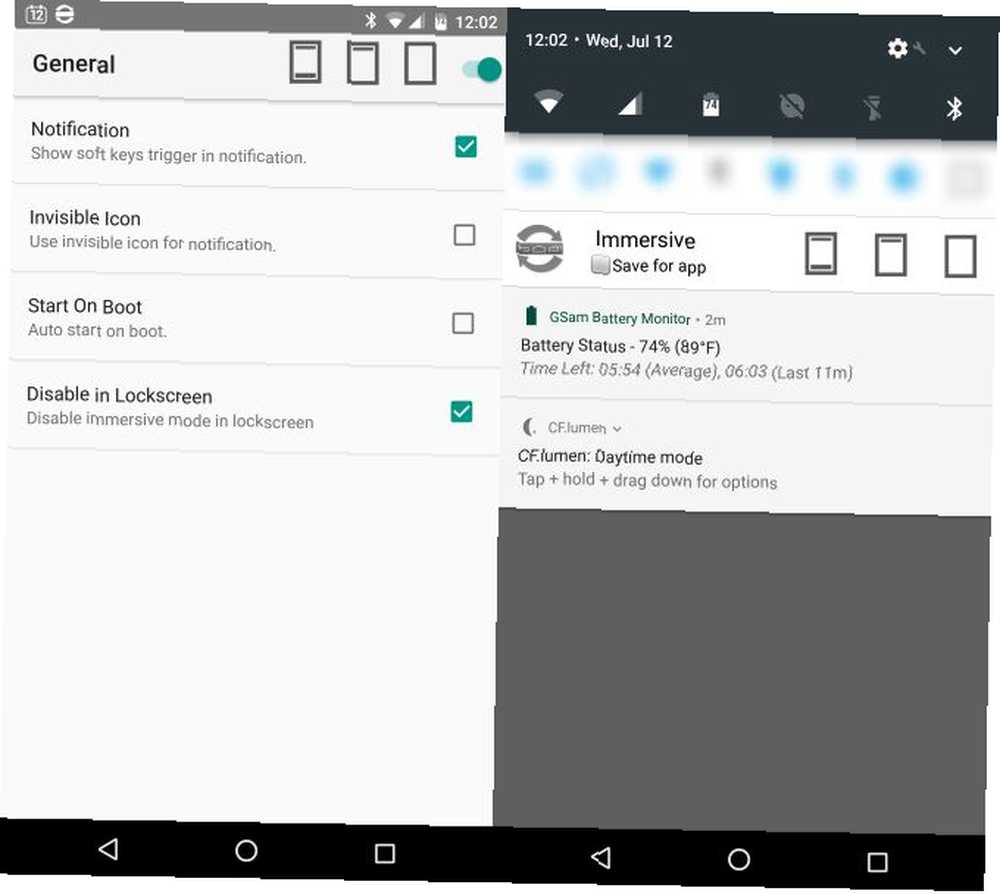
Klepnutím na prostřední ikonu skryjete dolní navigační lištu, ale ponecháte horní stavovou lištu, nebo klepnutím na pravou ikonu skryjete obě. Až budete připraveni vrátit se k normálnímu stavu, klepněte na levou ikonu a obě se zobrazí.
Pokud aplikaci otevřete, můžete změnit několik nastavení, jako je upozornění na neviditelnost a spuštění aplikace při každém spuštění telefonu. Pokud si zakoupíte verzi Pro, můžete ji dokonce nastavit pro jednotlivé aplikace.
Možnost 2: Přepíná napájení
Existuje jiné řešení, i když to nabízí mnohem víc než jen přepínání Immersive Mose. Power Toggles umožňuje také přidat zástupce oznamovací lišty pro přepínání mnoha ovládacích prvků telefonu. Otevřete aplikaci a zvolte Oznámení, poté zapněte posuvník v horní části obrazovky.
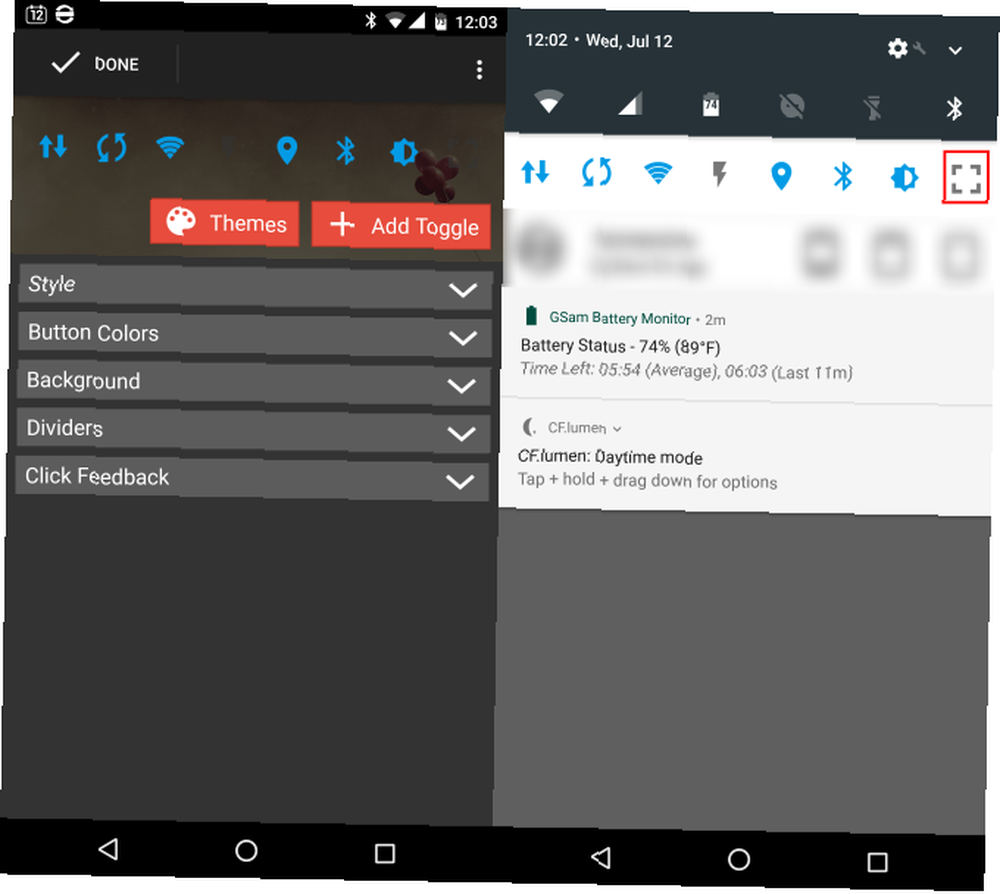
Vybrat Přizpůsobte, pak Přidat přepínač. Vybrat Pohlcující režim přidat ji na svůj panel. Poté můžete kdykoli přejet prstem dolů a klepnout na ikonu Působivé zkratka pro skrytí navigačních a stavových řádků.
Power Toggles nabízí spoustu dalších ovládacích klávesových zkratek. 5 Nejlepší aplikace pro zástupce v systému Android pro rychlý přístup ke všem jako je funkce Assistive Touch pro iPhone. , zatímco celá obrazovka GMD je určena pouze pro režim Immersive. Vyzkoušejte je oba a zjistěte, které vám lépe vyhovují!
Potřebujete někdy na svém zařízení Android přepnout režim Immersive Mode? Sdělte nám, kterou aplikaci v komentářích upřednostňujete!
Obrázek Kredit: Stefano Garau přes Shutterstock











